WinWinStore – Việc cập nhật firmware cho máy ảnh là một bước quan trọng để đảm bảo rằng thiết bị của bạn hoạt động ở hiệu suất tối ưu và có được những tính năng mới nhất. Các cập nhật firmware thường bao gồm cải tiến về chất lượng hình ảnh, khả năng kết nối, và nhiều tính năng mới mẻ. Dưới đây là hướng dẫn chi tiết, bước đến bước giúp bạn cập nhật firmware cho máy ảnh Nikon Z series của mình một cách dễ dàng và an toàn.
cập nhật firmware nikon z, cập nhật firmware nikon, cập nhật firmware cho máy ảnh Nikon Z
Kiểm tra phiên bản Firmware hiện tại
Trước hết, bạn cần kiểm tra phiên bản firmware hiện tại của máy ảnh:
- Bật máy ảnh và truy cập vào menu.
- Tìm và chọn mục “Firmware version” (Phiên bản firmware) trong menu cài đặt.

- Tiếp tục nhấn OK để vào thao tác tiếp theo, tại đây bạn sẽ thấy được version của Máy ảnh và Ống kính đang gắn với kí hiệu C là Camera và LF là Lens Firmware.

Tải Xuống Firmware Mới
- Truy cập trang web chính thức của Nikon tại đây
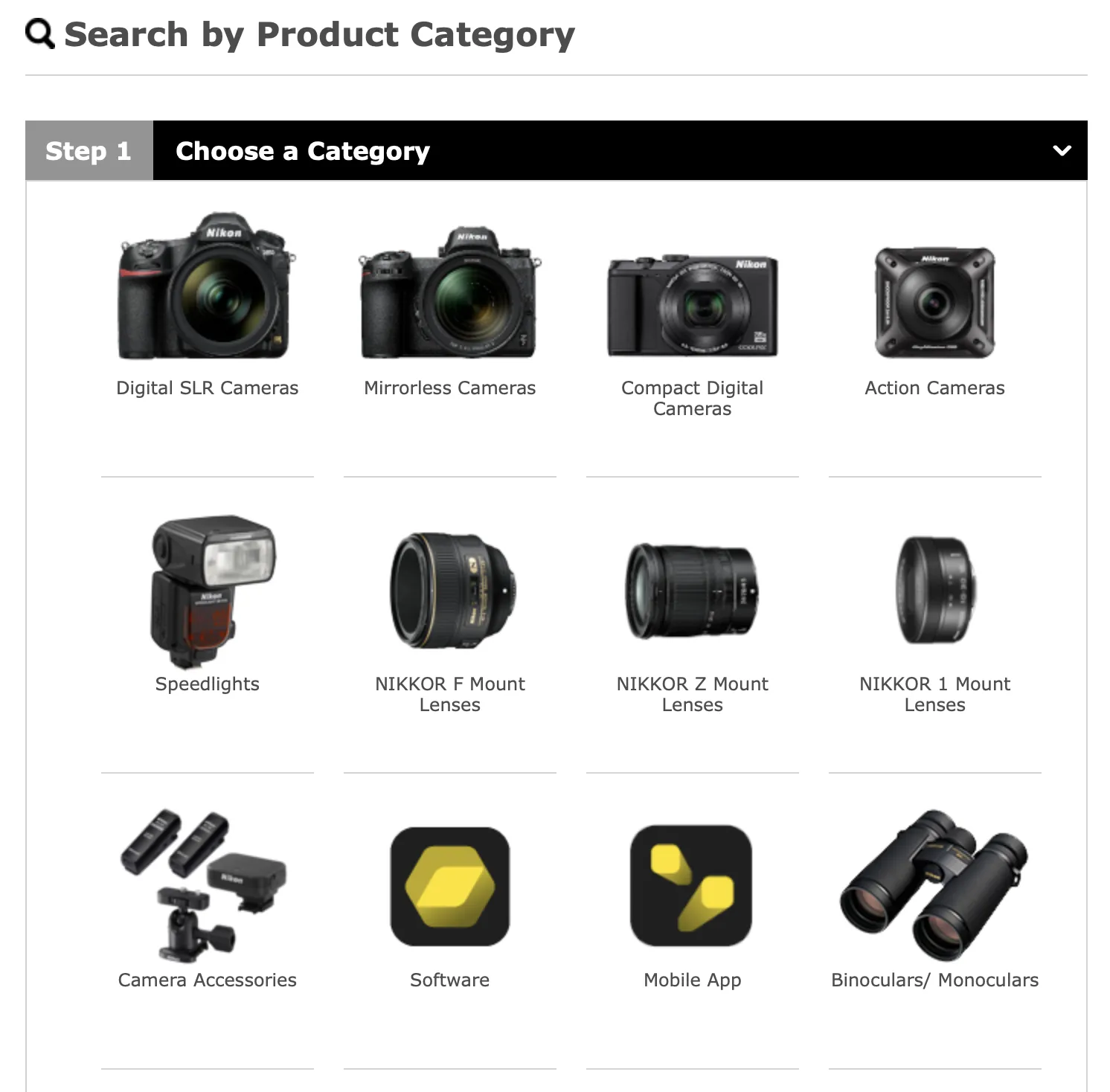
- Tại đây bạn chọn vào Mirrorless Cameras, trong phần bài viết này cũng tập trung hướng dẫn vào dòng máy Nikon Z series mới, nên nếu bạn đang xài DSLR hay các thiết bị khác có thể chọn qua, tuy nhiên các thao tác có thể sẽ hơi khác một chút.

- Tiếp đến bạn chọn và Z series.
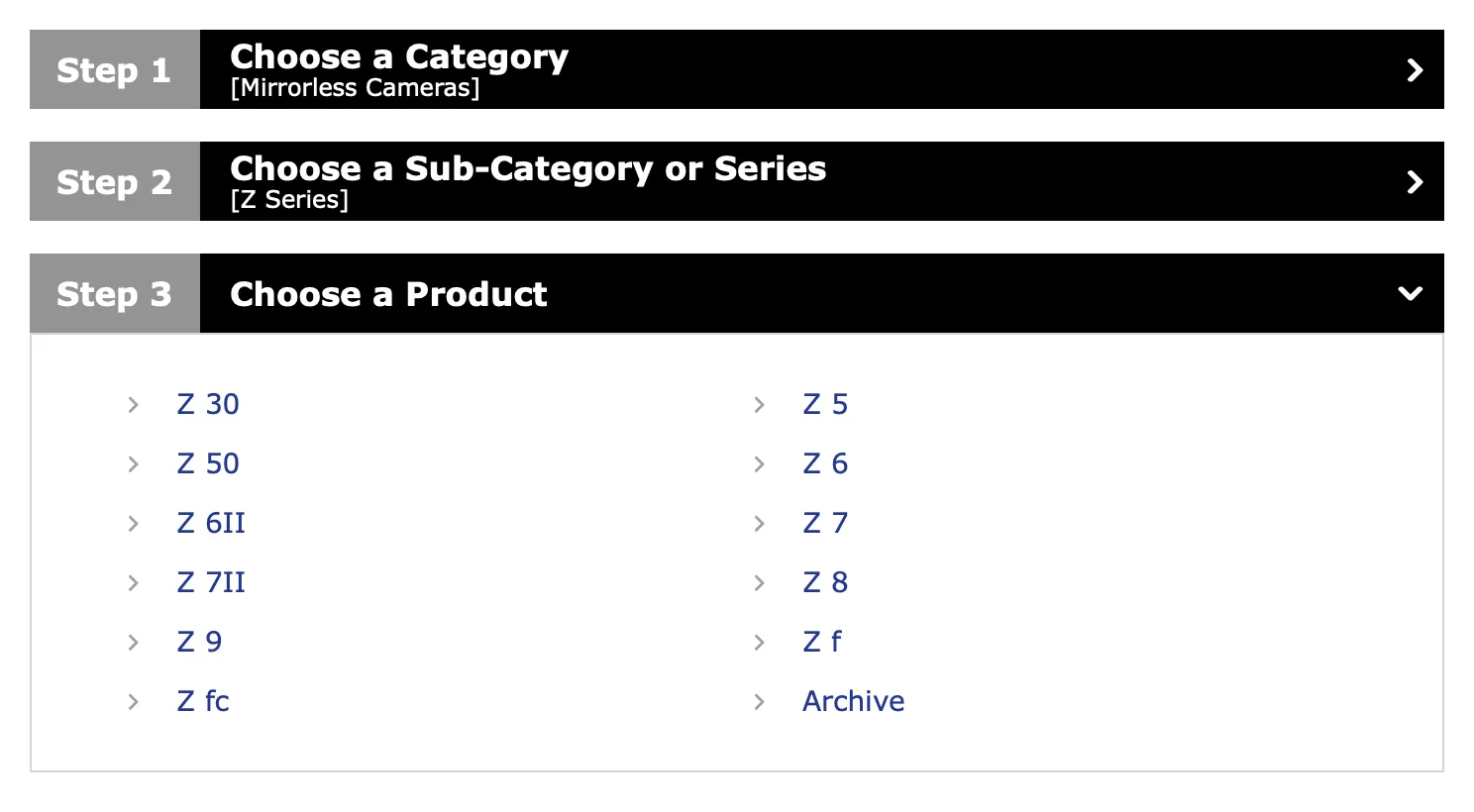
- Sau đó bạn sẽ chọn vào thiết bị Nikon Z series mà bạn đang dùng, trong hướng dẫn này, người viết đang sử dụng Z fc để minh hoạ.
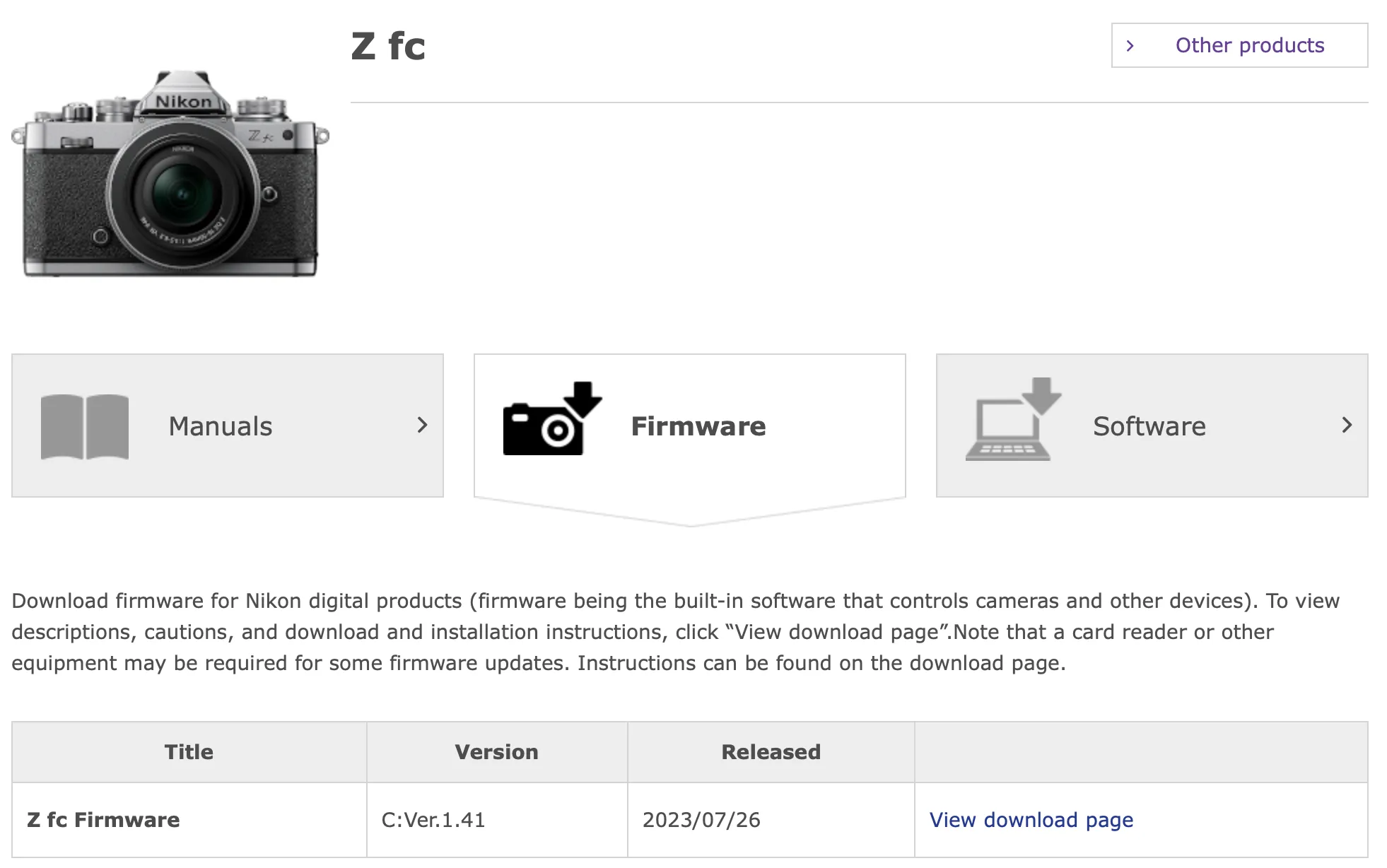
- Tại đây bạn chọn qua tab Firmware và chọn tiếp vào View download page, hiện tại Nikon Z fc chỉ có một phiên bản firmware mới nhất là Ver 1.41.
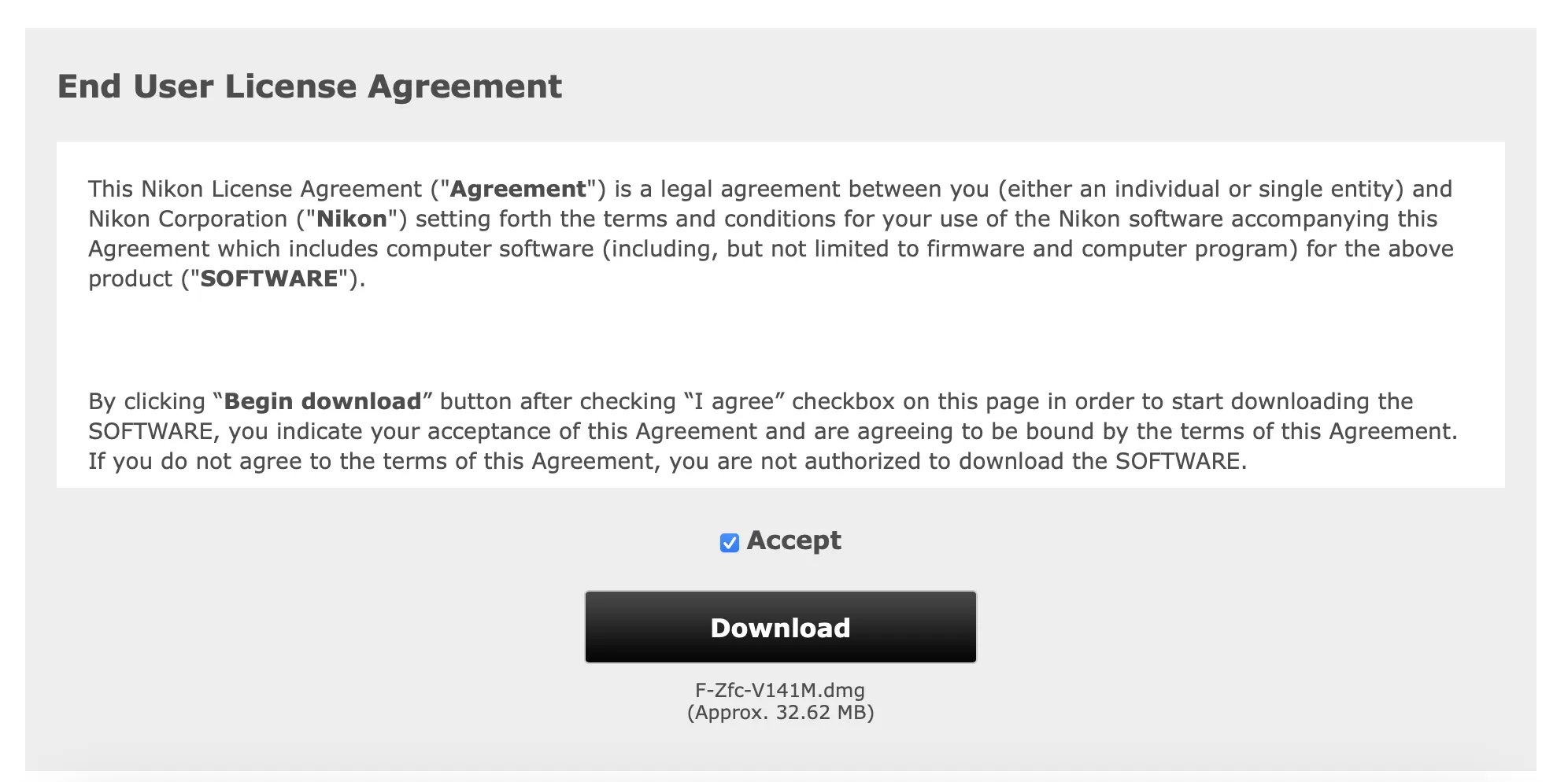
- Sau đó bạn sẽ tìm đang mục để tick vào Accept để Download về firmware phiên bản mới nhất.
Chuẩn bị thẻ nhớ từ máy ảnh
- Bạn có thể dùng trực tiếp thẻ nhớ từ máy ảnh để cập nhật firmware, sau bước tải về firmware ở trên, bạn tiếp tục sao chép firmware đã tải vô thẻ nhớ SD và gắn trở lại vào máy ảnh ở thư mục đầu tiên tương tự như hình dưới.
Tiến hành cập nhật Firmware
- Đảm bảo máy ảnh có đủ pin (tốt nhất nên sạc đầy) hoặc kết nối máy ảnh với nguồn sạc ổn định.
- Truy cập lại menu Firmware như ở bước đầu tiên và chọn “Update firmware” (Cập nhật firmware).

- Máy sẽ xác nhận lại thông tin một lần nữa và bạn kiểm tra rồi tiếp tục bấm Yes để bắt đầu quá trình cập nhật firmware.
- Lưu ý quan trọng: Không tắt máy ảnh hoặc rút thẻ nhớ trong quá trình này, việc này có thể dẫn đến máy ảnh của bạn có khả năng bị hư nghiêm trọng và phải thay bo mạch chủ mới.

Kiểm tra phiên bản Firmware mới
- Sau khi cập nhật, kiểm tra lại phiên bản firmware trong menu để đảm bảo quá trình cập nhật thành công.
Lưu ý:
Luôn kiểm tra hướng dẫn từ trang web chính thức của Nikon để biết thông tin cụ thể cho từng model máy ảnh. Cập nhật firmware có thể cải thiện hiệu suất, thêm tính năng mới, và sửa lỗi.
Nếu bạn gặp vấn đề trong quá trình cập nhật, hãy liên hệ với bộ phận hỗ trợ của Nikon, nếu bạn cần hỗ trợ cập nhật firmware có thể đem máy ảnh đến Cửa hàng WinWinStore – Tầng trệt 012-M1 chung cư Số 1 Tôn Thất Thuyết P.1 Q.4 để được hỗ trợ.



